To download the app, visit: Library
Функциональный пример инспекции (на основе приложения)
Следуйте этому руководству, чтобы создать и отслеживать процессы инспекции в Tulip.
Назначение
Это приложение {{глоссарий.Функциональный пример}} поможет пользователю создать решение для инспекции продукта или процедуры инспекции. Оно охватывает настройку инспекции, выполнение инспекции и анализ результатов инспекции. Это учебный ресурс, а не решение, которое может быть развернуто в вашем цехе.
Хотя большая часть приложения знакомит вас с тем, как регистрируются данные, и показывает, как создавать шаги для инспекционных проверок, в шаблонах групп шагов есть шаги, которые вы можете скопировать и вставить в свое собственное приложение для инспекции.
Настройка
Настройка не требуется. Это приложение использует только данные переменных (т. е. записи о завершении работ). Переменные уже настроены.
Как это работает
Запустите приложение в Player и узнайте, как создать инспекцию для вашей продукции. Каждый шаг представляет собой комбинацию инструкций (во вводных шагах и зеленых баннерах) и практических тестов.
Вводные шаги
Вводные шаги помогут вам понять, что такое записи завершения в Tulip и как их лучше всего настраивать при создании сценария использования инспекции.
- Все данные, полученные в ходе инспекций, собираются в записях завершения. Они представляют собой неизменяемые истории всех действий по вводу данных, выполненных при запуске приложения в Player и сохранении данных приложения.
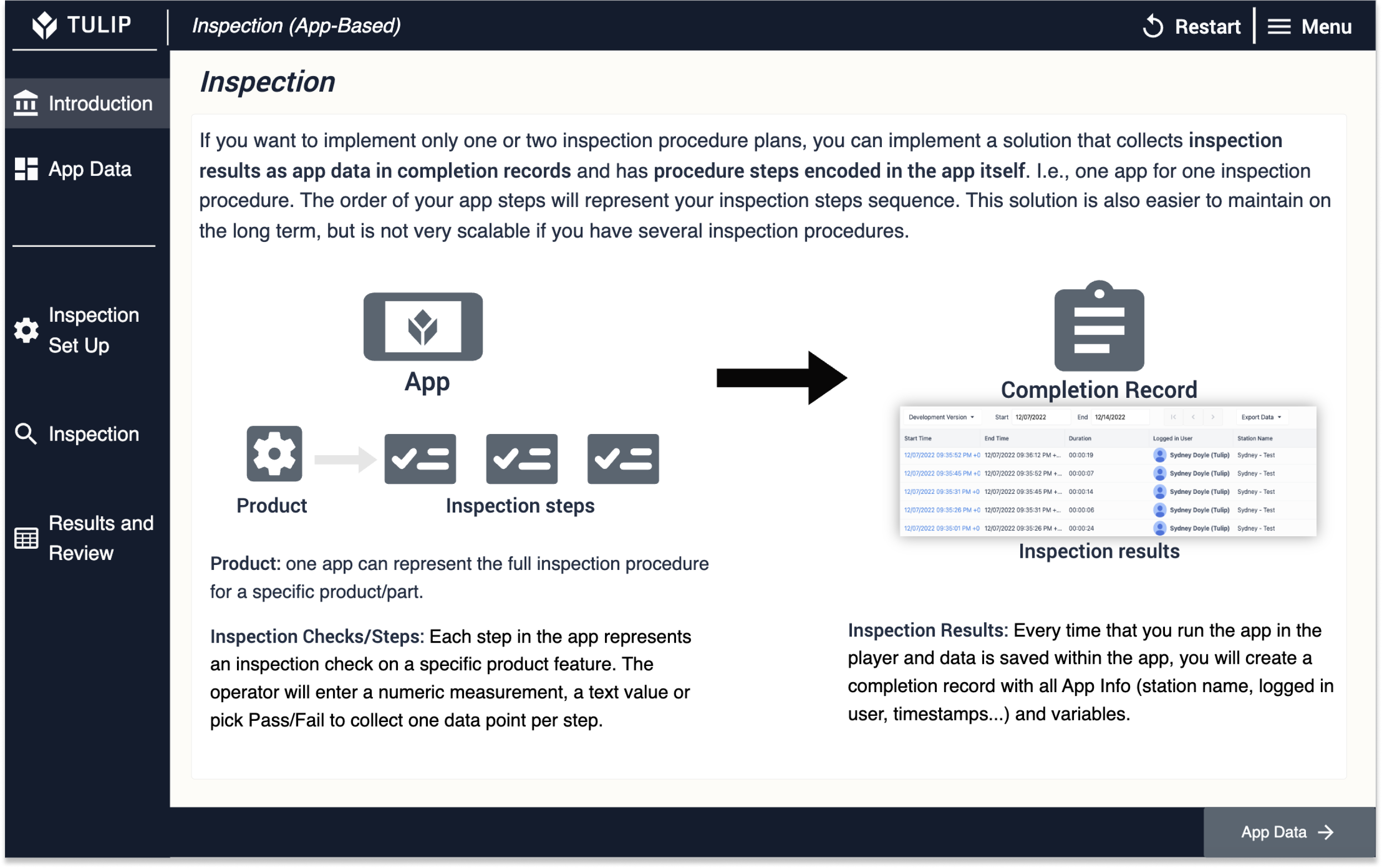
- Триггеры, которые сохранят все данные приложения, - это Save All App Data (действие) и любой из переходов Complete/ Cancel.
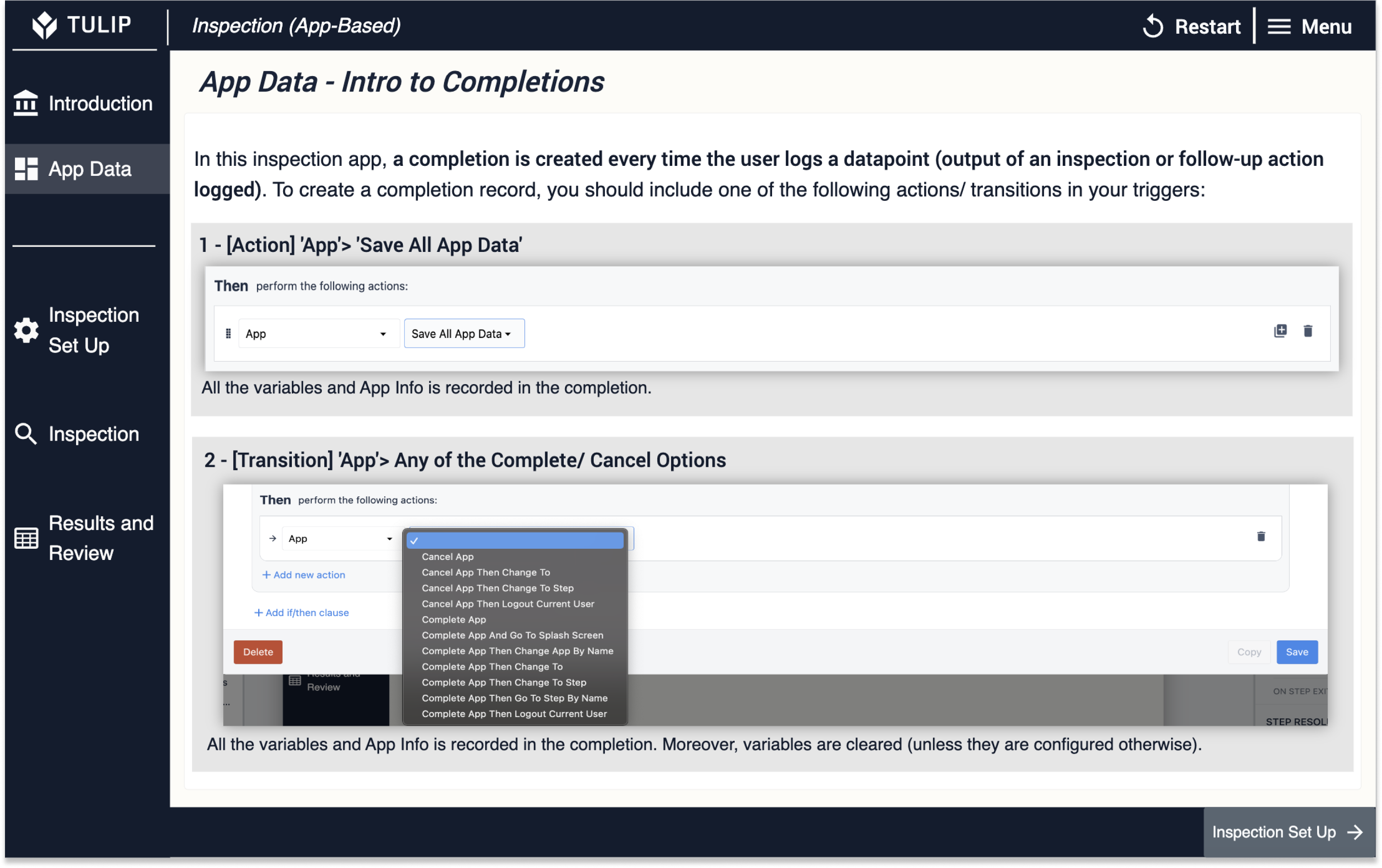
- Есть несколько лучших практик, чтобы убедиться, что записи о завершении чисты и читаемы. Например, задайте в имени приложения название/номер проверяемого продукта/детали и создайте переменную label для завершений. Каждый раз, когда приложение регистрирует запись о завершении, последняя позволяет различать типы записей о завершении (например, "Результат инспекции" и "Зафиксировано последующее действие"). Значения меток должны быть одинаковыми в приложении.
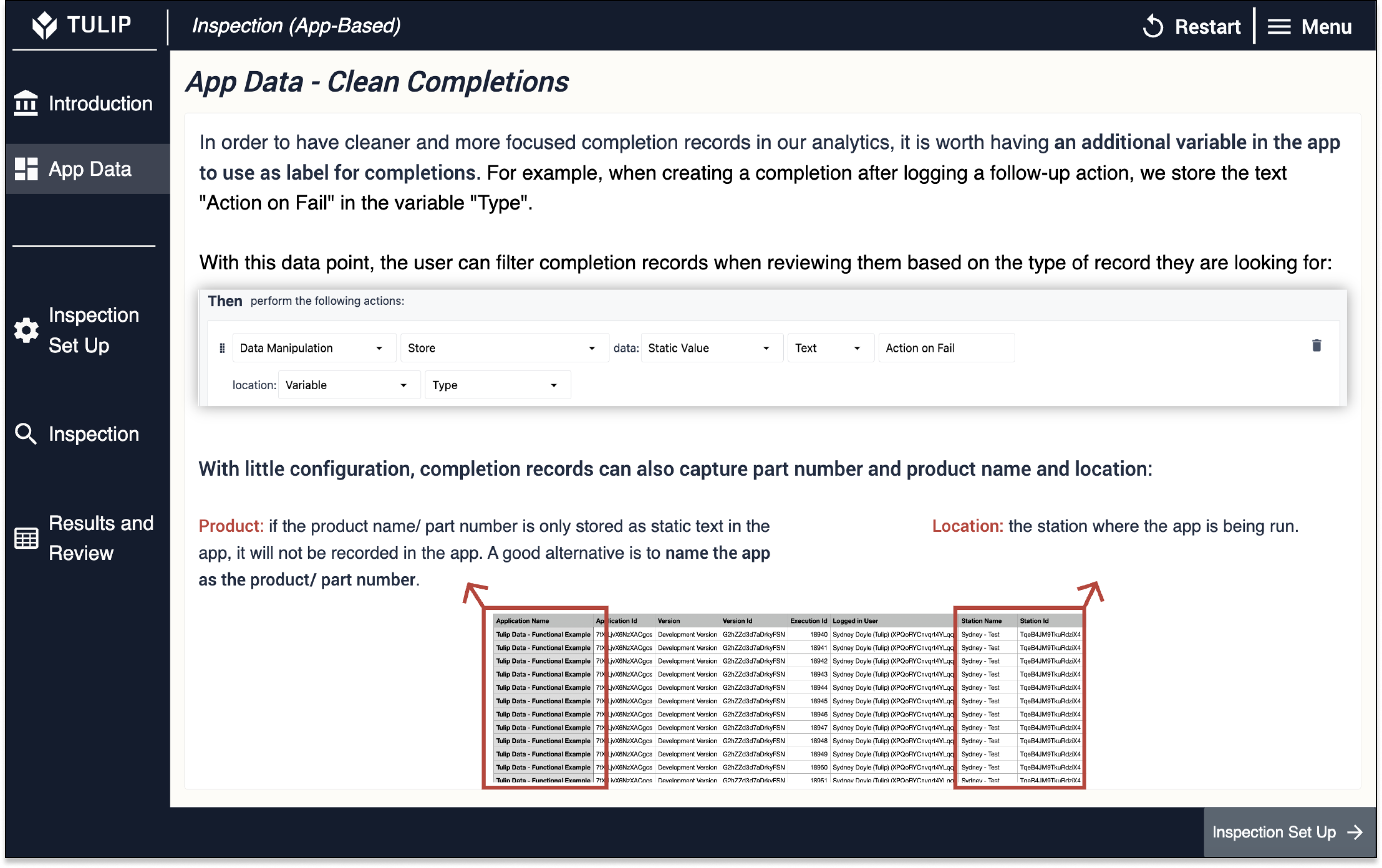
Этапы выполнения функций
ПродуктПроцедураинспекции обычно связана с продуктом/деталью. Поскольку между процедурой инспекции и изделием/деталью существует связь 1:1, это кодируется в приложении. Оператор может сразу же приступить к процедуре проверки.
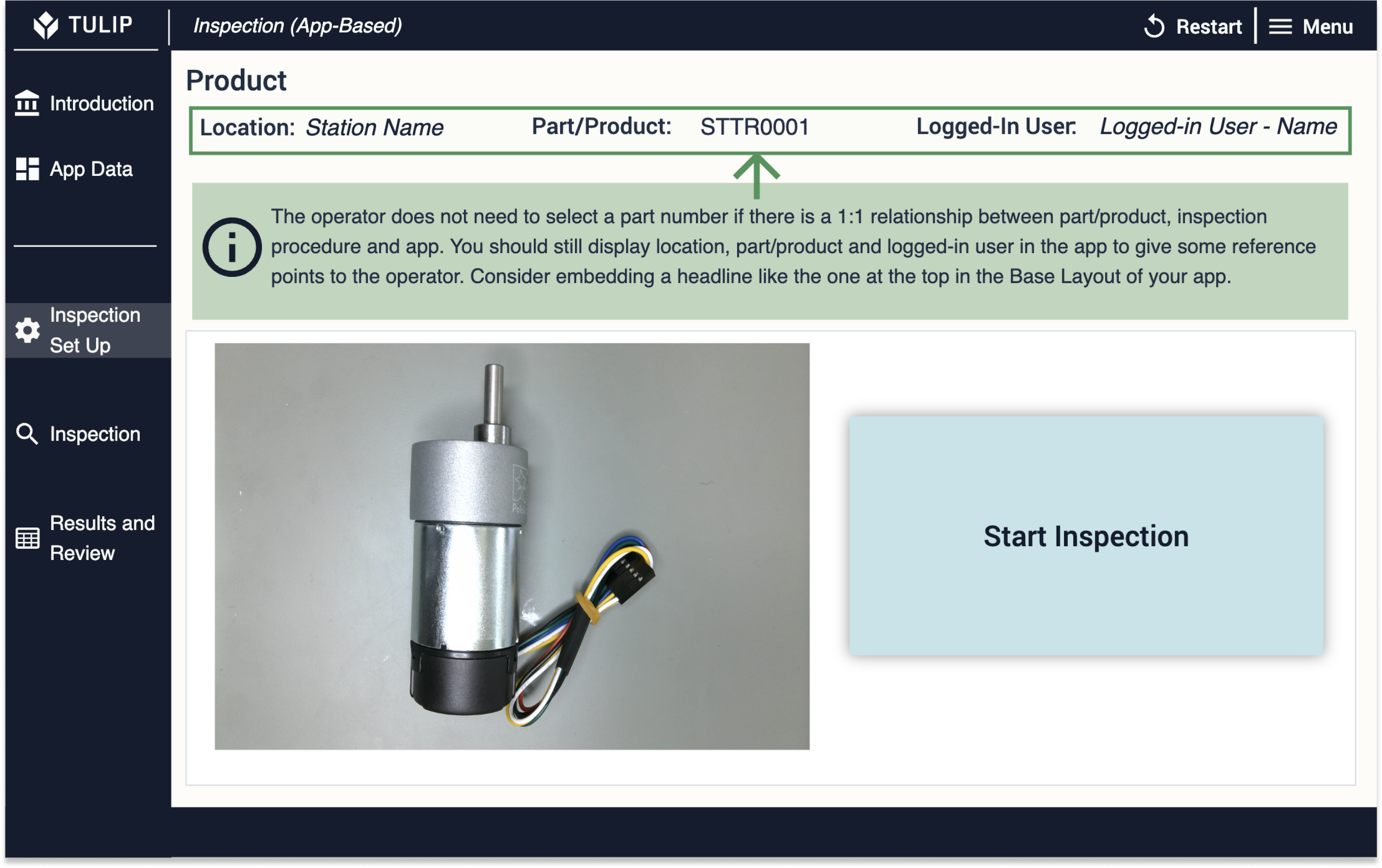
Серийный номерЕслиу каждого проверяемого продукта/детали есть отличительный серийный номер или идентификатор, стоит записать его в протокол, чтобы впоследствии иметь возможность проанализировать все данные, относящиеся к этому продукту/детали.
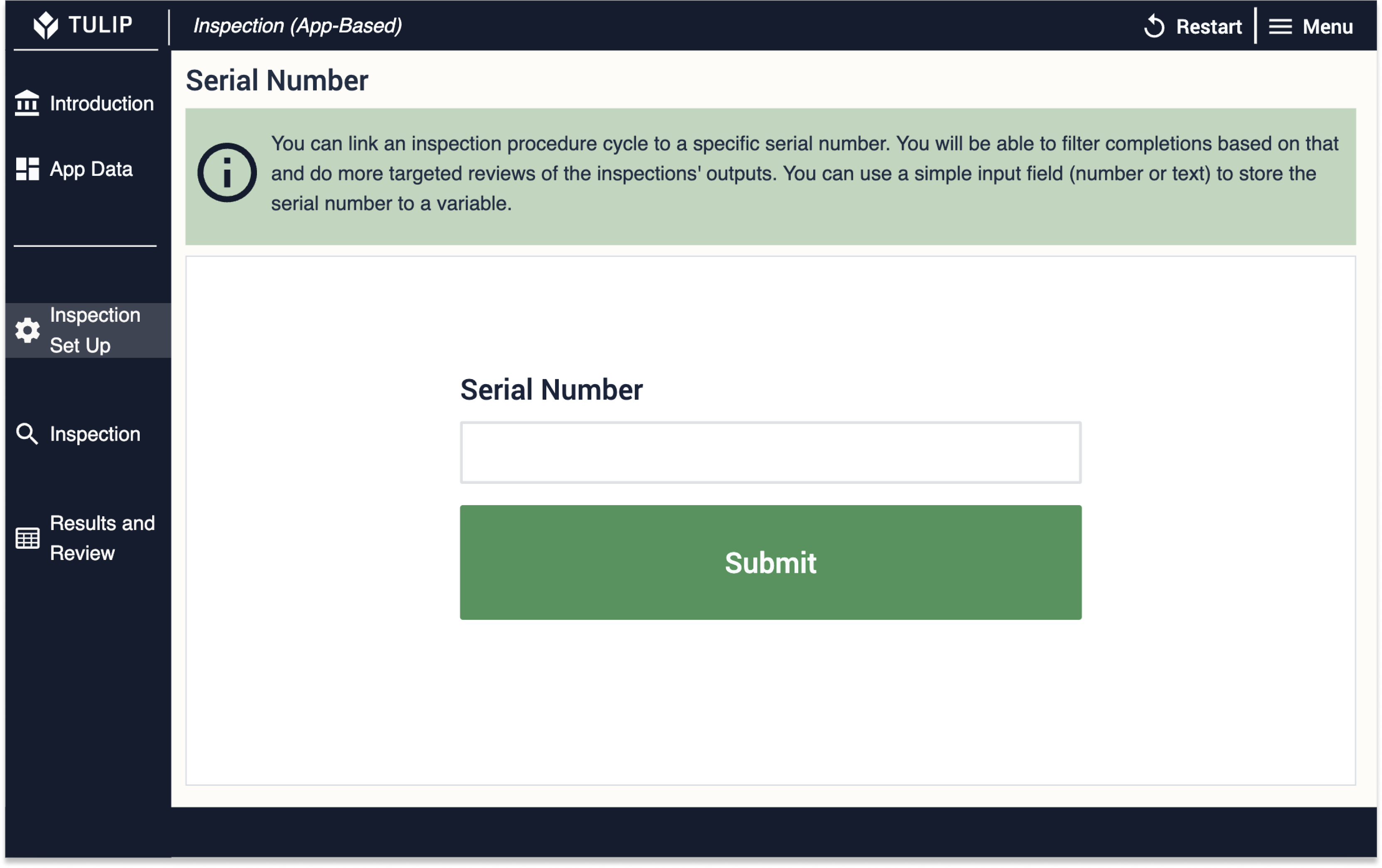
Прохождение/непрохождениеНекоторыепроверки требуют, чтобы оператор осмотрел продукт/деталь и на основании своих суждений указал, прошел он проверку или нет. В приложении это делается с помощью кнопок Pass и Fail. Каждая кнопка сохраняет, соответственно, True или False в переменной Boolean Check.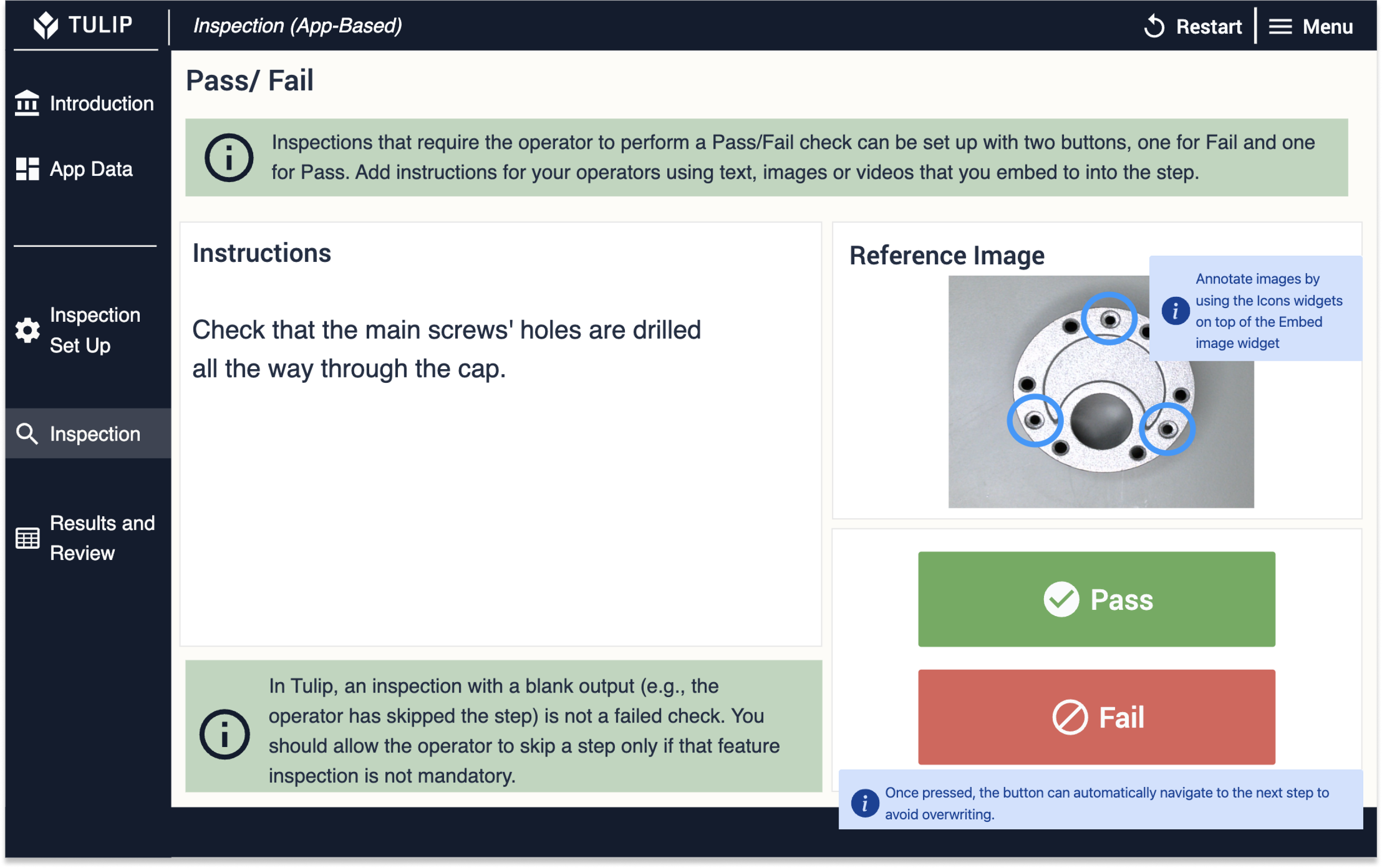
Ввод числаЕслиоператору необходимо ввести числовое значение в качестве выходных данных проверки, это делается с помощью поля ввода числа. Кнопка Submit на этом шаге просто переводит оператора на следующий этап, поскольку введенное значение автоматически сохраняется в поле Number Input Check.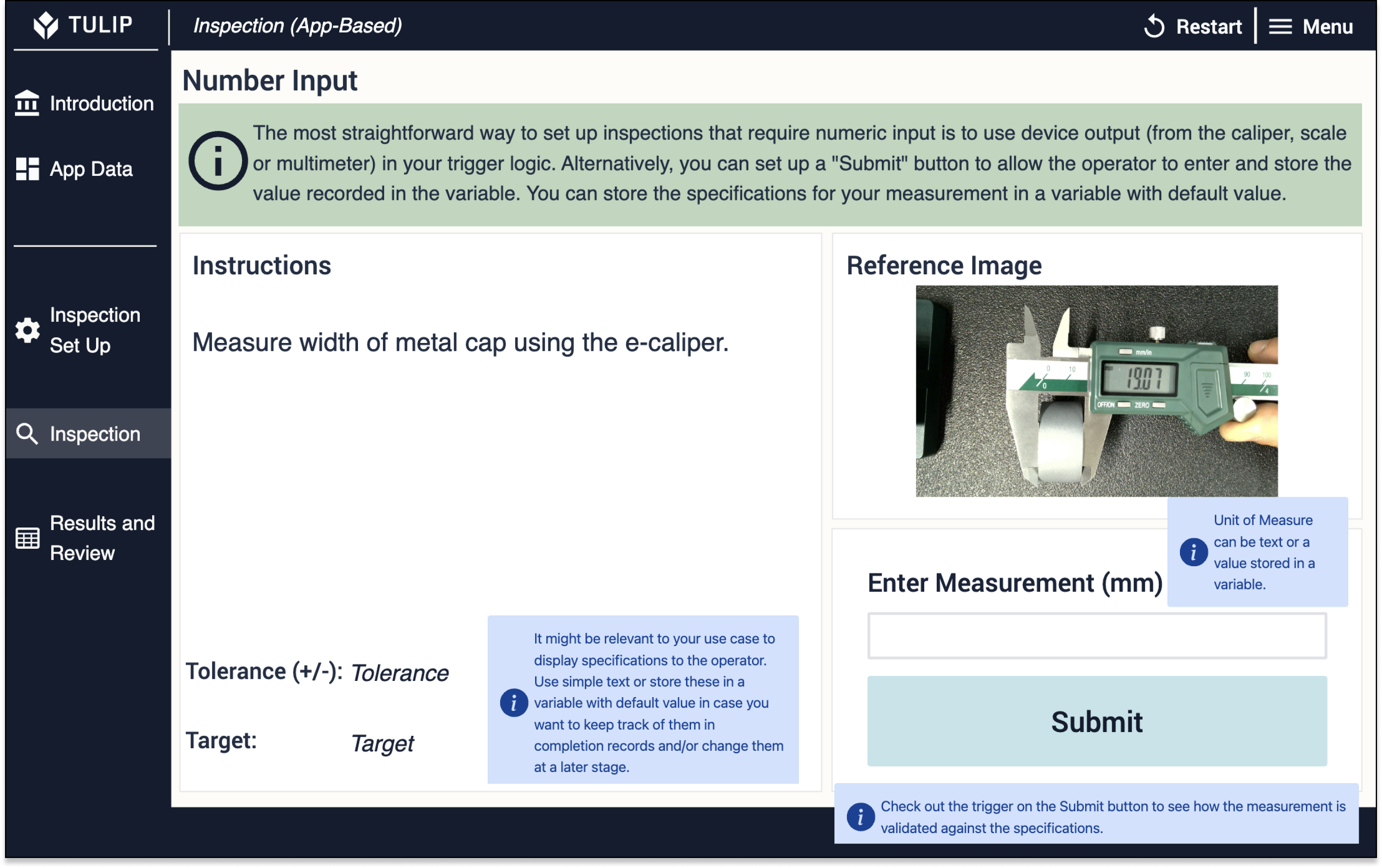
РанжированиеЕслисуществует набор стандартных значений, которые оператор должен ввести, например, значение из рейтинга 1-4, это можно настроить с помощью кнопки для каждого значения в стандартном наборе. Когда оператор нажимает на одну из кнопок, соответствующее значение (1, 2, 3 или 4) сохраняется в переменной Ranking Check.

Ввод текстового атрибутаИногдарезультат проверки не является простым "прошел/не прошел" и не измеряется числом. В этом случае оптимальным вариантом будет текстовое поле ввода. Как и в случае ввода числа, кнопка Submit просто переводит на следующий шаг, поскольку переменная, связанная с полем ввода текста, автоматически обновляется по мере ввода оператором.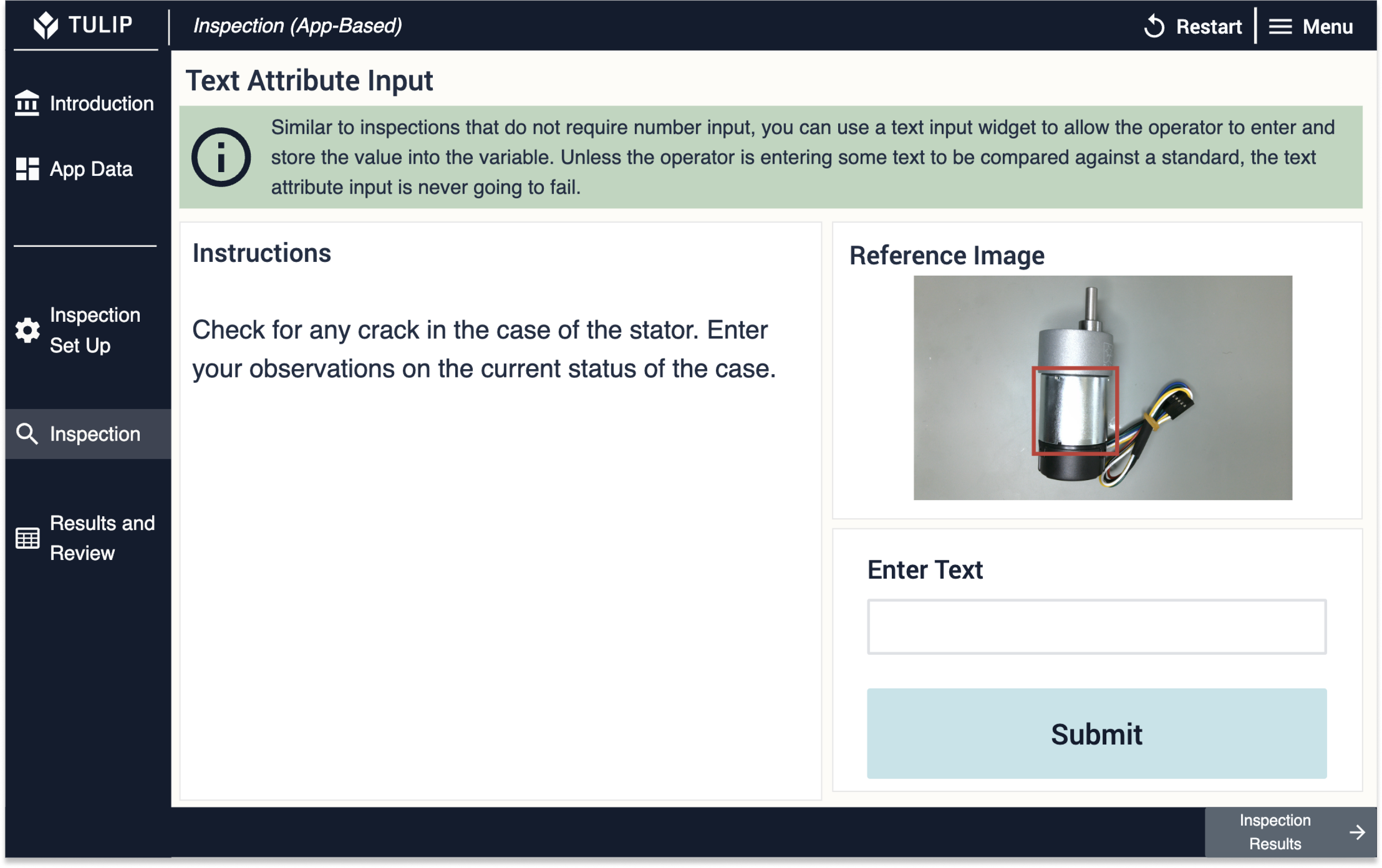
Чтение результатов проверкиИдеально, шаг чтения результатов проверки должен быть отдельным приложением. Это позволит обеспечить доступ к детальному просмотру данных, собранных в ходе инспекций, только менеджерам по качеству или руководителям.
Из-за большого количества данных, генерируемых в процессе инспекции, лучше всего установить некоторые фильтры, чтобы менеджер по качеству или супервайзер могли отображать только те данные, которые их интересуют.
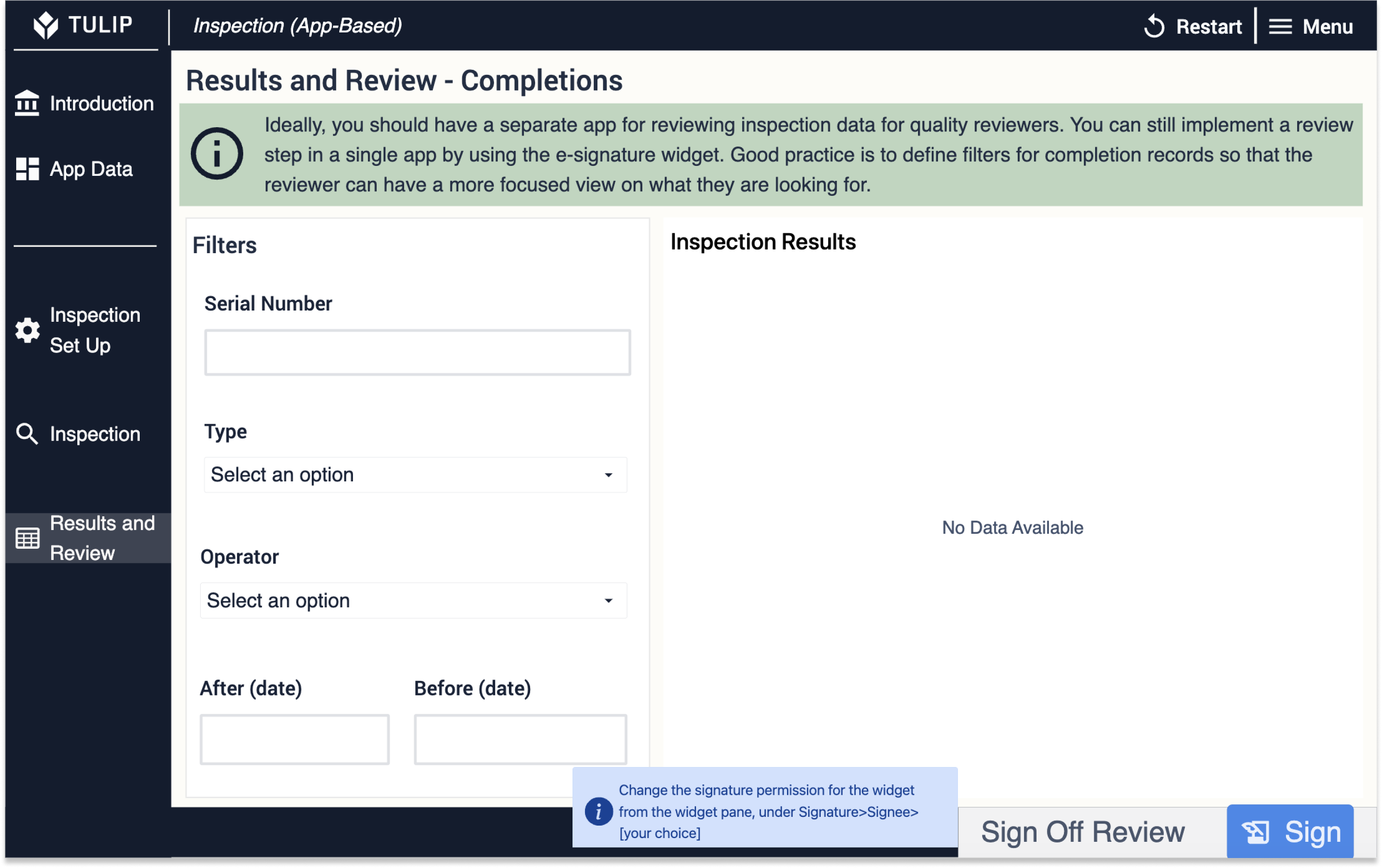
Если вы не используете этот шаг в качестве шаблона для отдельного приложения, вы все равно можете обеспечить полный доступ к данным только менеджерам по качеству или супервайзерам с помощью виджета "Электронная подпись". Виджет также позволяет выбрать точки данных, которые будет подписывать рецензент.
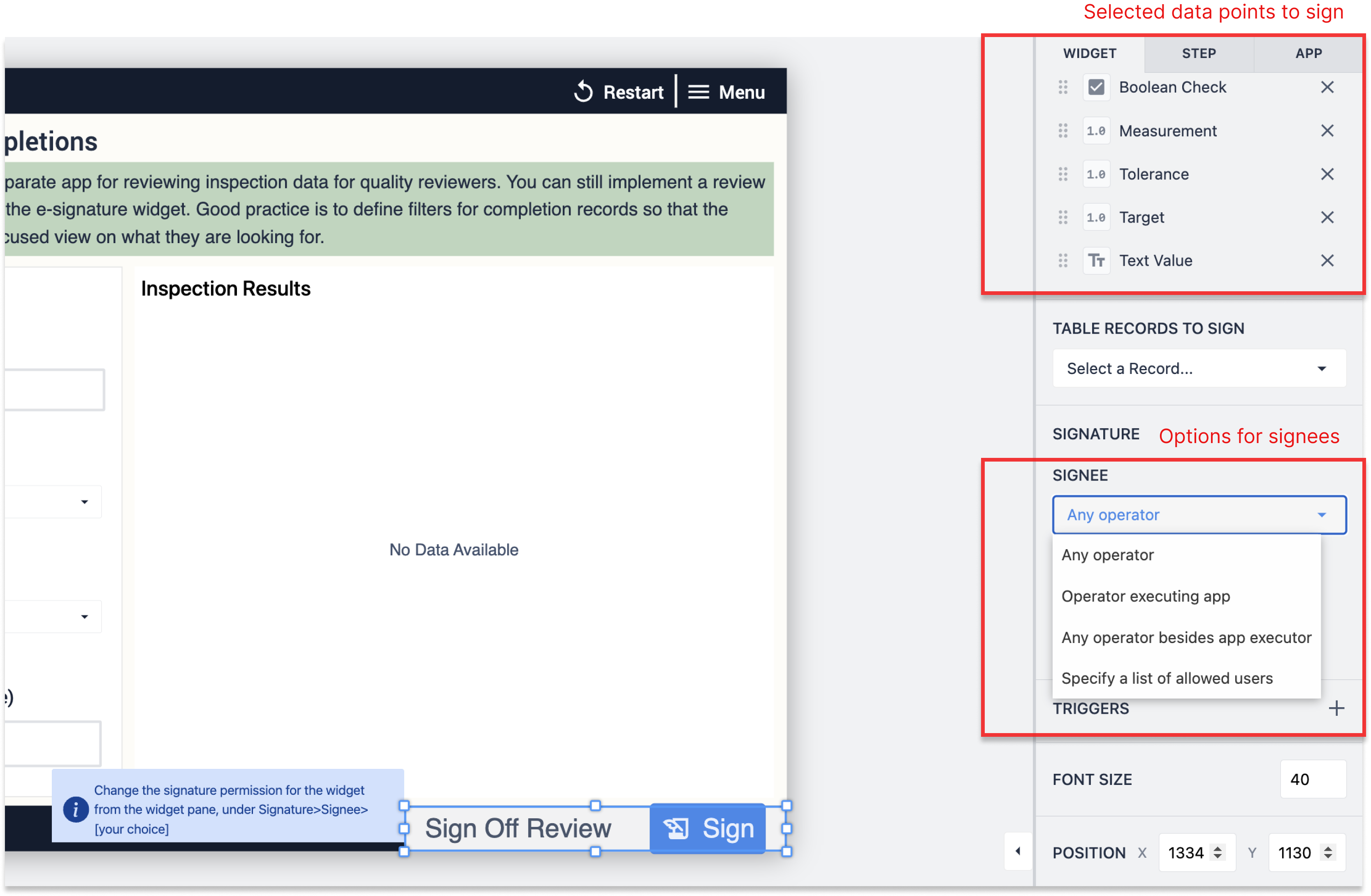
ДействиеВпапке шагов Common находится один шаг, на который вы перенаправляетесь всякий раз, когда оператор отмечает проверку как неудачную или если числовое значение выходит за пределы (в данном приложении пределы кодируются в приложении). Как только оператор нажимает кнопку Log Action, приложение завершается. 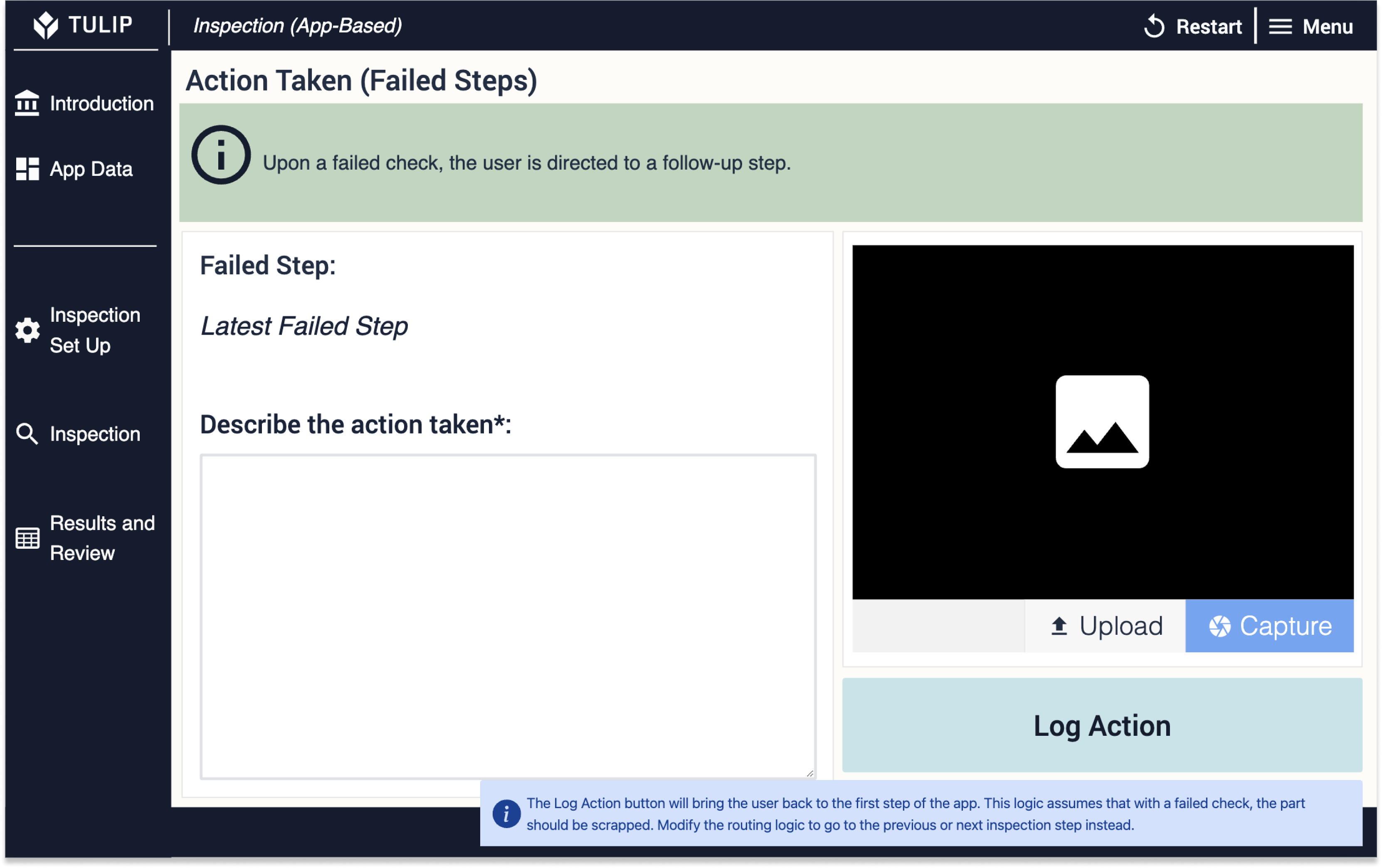
Шаги шаблона
Открыв приложение в редакторе приложений, вы обнаружите папку с шаблонными шагами для каждого из рабочих этапов приложения. Логика триггеров и переменных повторяет основные шаги приложения. Чтобы реализовать собственное решение, вы должны настроить их по своему усмотрению:
- Изменения пользовательского интерфейса (цвета, рамки и т. д.);
- Добавлять свои собственные спецификации в логику приложения и общий вид (деталь/продукт, ограничения спецификации и т. д.);
- Комбинируя шаги и приемы из этого функционального примера с другими функциональными примерами".

